So installieren Sie Drupal 5.6 auf Debian Etch mit ISPConfig
Drupal ist ein PHP-basiertes CMS (Content Management System) mit großartigem Community-Support und einer riesigen Menge an Modulen. Weitere Informationen finden Sie unter Drupal.org.
Drupal kann als Single-Site oder als Multisite installiert werden.
Single-Site-Installation
ist eine gemeinsame Installation des Programmkerns.
Multisite-Installation
Verwenden Sie den auf der ersten Website installierten Programmkern, um weitere Websites zu bedienen. Auf diese Weise können Sie Speicherplatz auf Ihrer Festplatte sparen, da Sie nicht für jede Website den vollständigen Drupal-Core installieren müssen. Stattdessen haben Sie nur eine Drupal-Core-Installation und erstellen Symlinks von anderen Website-Verzeichnissen zu den Drupal-Core-Ordnern.
Diese Anleitung
wird beschreiben, wie ich Drupal auf meinem Debian Etch Server mit ISPConfig installiert habe. Ich bin mir sicher, dass es andere Wege gibt, dieses Ziel zu erreichen, und wahrscheinlich sind einige nicht so langweilig wie meine. Aber so habe ich es gemacht und wenn mir jemand einen besseren Weg weist, werde ich ihn gehen. Haftungsausschluss:Ich habe erst letzten Oktober mit Linux angefangen und mit Drupal erst vor 5 Tagen. Ich denke, dass aus dieser Aussage klar hervorgeht, dass ich nicht garantieren kann, dass dieses How-To für Sie funktioniert, und ich kann auch nicht garantieren, dass es sicher ist, Drupal auf diese Weise zu installieren.
Der erste Teil dieses How-To zeigt Ihnen, wie Sie den Drupal-Core installieren (auch bekannt als Drupal Single Site Installation).
1. Annahmen und Vorbereitungen:
1.1 System und Software:
Perfekte Einrichtung von Debian Etch mit ISPConfig (siehe Falko's How-To). Danke Falko.
Hinweis:Dieses Setup sollte auf allen anderen Linux-Distributionen funktionieren, solange Ihre Webverzeichnisse unter /www/web1/web/ gespeichert sind oder solange Sie relevante Befehle entsprechend den Einstellungen auf Ihrem Server ändern.
1.2 In dieser Anleitung werde ich die folgenden Namen verwenden:
Ihre Drupal-Website:www.example.ltd
Website-Administrator:admin
MySQL-Superuser:root
(Hinweis:Das MySQL-Root-Benutzerkonto wurde erstellt, als Sie MySQL auf Ihrem Server installiert haben)
Passwort des MySQL-Superusers:rootpassword
Neue MySQL-Datenbank:web1_db1
Neuer MySQL-Benutzer:web1_u1
Neues MySQL-Passwort:web1password
Wir werden Drupal 5.6 installieren
2. Erstellen Sie eine neue Website
Zuerst müssen wir in ISPConfig eine neue Website www.examle.tld erstellen, ihren Administrator-Benutzer admin einrichten und ihre MySQL-Datenbank erstellen.
Gehen Sie zu ISPConfig und erstellen Sie eine neue Website:Klicken Sie auf ISP Manager=>Neue Website. Füllen Sie alle relevanten Informationen aus, verwenden Sie für den Hostnamen www und für den Domainnamen example.tld. Aktivieren Sie PHP-Skripte und MySQL. PHP Safe Mode darf nicht ausgewählt sein. Klicken Sie noch nicht auf Speichern, da wir einen neuen Benutzer erstellen und ihm Administratorrechte gewähren müssen. Klicken Sie dazu auf:Benutzer und E-Mail=>Neu und richten Sie einen neuen Benutzer mit dem Namen admin ein. Fügen Sie eine E-Mail-Adresse hinzu und gewähren Sie diesem Benutzer Administratorrechte. Klicken Sie auf Speichern. Wir befinden uns wieder im geöffneten Fenster ISP Site auf der Registerkarte Basic. Um eine Datenbank zu erstellen, klicken Sie auf Optionen=>Datenbank Neu.
ISPConfig zeigt Ihnen:
Datenbankname:web1_db1
Datenbankbenutzer:web1_u1
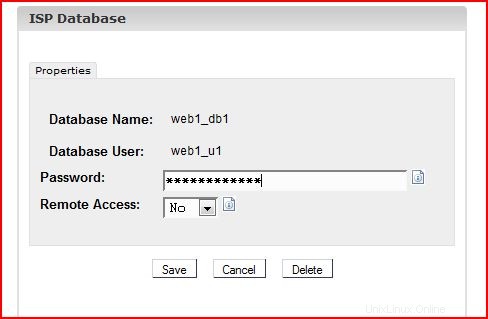
Erstellen Sie ein Passwort und klicken Sie auf Speichern. Wir befinden uns wieder im geöffneten Fenster ISP Site auf der Registerkarte Basic. Jetzt ist es an der Zeit, die Konfiguration der neuen Website zu speichern, also klicken Sie unten auf Speichern.
3. MySQL konfigurieren
Jetzt müssen wir dem neuen MySQL-Benutzer web1_u1 bestimmte Berechtigungen erteilen. Wir können dies auf der Shell-Befehlszeile tun.
!!!Wichtig!!!
Melden Sie sich bei mysql als MySQL-Superuser root und mit dem Passwort rootpassword an. Verwenden Sie nicht den neu erstellten MySQL-Benutzer web1_u1! Sie müssen über ausreichende Rechte verfügen, um dem Benutzer web1_u1 Berechtigungen zu erteilen.
mysql -u root -p
Sie werden nach einem Passwort gefragt. Geben Sie das Root-Passwort ein.
Jetzt sollten Sie Folgendes sehen:
mysql>
Einfügen:
GRANT SELECT, INSERT, UPDATE, DELETE, CREATE, DROP, INDEX, ALTER, CREATE TEMPORARY TABLES, LOCK TABLES ON web1_db1.* TO 'web1_u1'@'localhost' IDENTIFIED BY 'web1password';
Bei Erfolg antwortet MySQL mit:
Query OK, 0 rows affected
Um die neuen Berechtigungen zu aktivieren, geben Sie den folgenden Befehl ein:
FLUSH PRIVILEGES;
Privilegien gewährt. Um den MySQL-Modus zu verlassen, drücken Sie Strg+Z
Im nächsten Teil beginnen wir mit der Installation.
So installieren Sie Drupal 5.6 auf Debian Etch mit ISPConfig - Seite 2
4. Installieren Sie Drupal 5.6
Jetzt können Sie sich von Ihrem ISPConfig abmelden. Starten Sie Ihre Shell (falls Sie sie noch nicht für MySQL gestartet haben), da wir auf der Befehlszeile beschäftigt sind:
4.1 Basisinstallation
Gehen Sie zuerst in Ihr Web-Root-Verzeichnis:
cd /www/web1/web/
Laden Sie Drupal 5.6 herunter
wget http://ftp.drupal.org/files/projects/drupal-5.6.tar.gz
Entpacken Sie den Tarball:
tar -zxvf drupal-5.6.tar.gz
Verschieben Sie alle Dateien aus dem Ordner drupal-5.6 in das Web-Stammverzeichnis und löschen Sie den leeren Ordner drupal-5.6 und den drupal-Tarball:
cd drupal-5.6
mv * ../
cd ../
rmdir drupal-5.6
rm drupal-5.6.tar.gz
Für die Installation benötigen wir die settings.php, um beschreibbar zu sein, aber in Zukunft benötigen Sie möglicherweise eine unveränderte Kopie der settings.php (falls Sie jemals Drupal Multisite installieren möchten). Zuerst bereiten wir also eine Kopie der Standarddatei settings.php vor. (Bitte tun Sie dies auch dann, wenn Sie Drupal Multisite jetzt nicht installieren möchten. Es ist nicht zu viel Arbeit und erspart Ihnen in Zukunft viel Ärger, wenn Sie sich entscheiden, mehr als eine Drupal-basierte Website zu haben.) . Nach dem Kopieren der settings.php ändern wir die Berechtigungen für die ursprüngliche settings.php:
cd sites/default/
cp settings.php settings.php.multi
chown 1080 settings.php.multi
chgrp 1080 settings.php.multi
chmod 777 settings.php
Im Web-Root-Verzeichnis befindet sich die Standard-Webseite von ISPConfig index.html. Da Drupal index.php verwendet, müssen wir index.html umbenennen (alternativ können Sie index.html löschen, aber ich habe es gerne bereit, nur 'für den Fall' :-) ):
cd ../../
mv index.html index.html.old
4.2 Setzen Sie die MySQL-Datenbank von Drupal
Jetzt lassen wir den Rohbau für eine Weile stehen, aber keine Sorge, wir kommen wieder. Öffnen Sie Ihren Browser und gehen Sie zu Ihrer neuen Drupal-Website auf www.example.tld. Wenn alles richtig gelaufen ist, sollten Sie die Einrichtungsseite der MySQL-Datenbank sehen. Bitte geben Sie Ihre Daten ein (in unserem Beispiel:Neuer MySQL-Datenbankname =web1_db1, Neuer MySQL-Benutzername =web1_u1, Neues MySQL-Passwort =web1password).
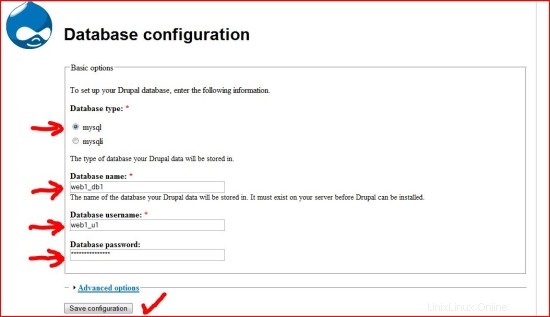
Klicken Sie auf Konfiguration speichern und wenn Sie es richtig gemacht haben, werden Sie mit einer Sicherheitswarnung belohnt, die uns daran erinnert, dass wir die Schreibrechte für settings.php wieder auf 644 ändern müssen:
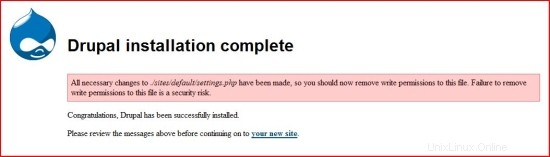
5. Konfigurieren Sie eine neue Website
Klicken Sie im Browser auf den Link Ihrer neuen Seite (oder schreiben Sie alternativ www.example.tld in die Adressleiste). Sie erhalten eine neue Seite, auf der Sie den Root-Benutzer für Ihre neue Website erstellen müssen. Nach dem Absenden Ihrer Daten erhalten Sie ein generiertes Passwort, aber Sie können es für ein unvergesslicheres ändern. Drupal sendet automatisch eine E-Mail mit dem generierten Passwort an Ihren neuen Root-Benutzer, Drupal sendet jedoch keine geänderten Passwörter. Wenn Sie also ein Passwort ändern, stellen Sie sicher, dass Sie sich daran erinnern. Wenn Sie fertig sind, klicken Sie auf der nächsten Seite auf den Abschnitt Linkverwaltung.
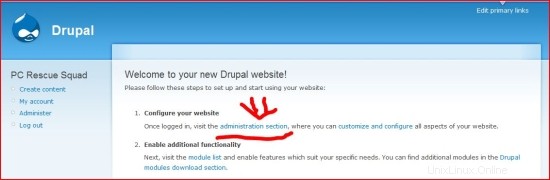
Sie sehen ein rotes Banner, das ankündigt, dass ein Problem mit Ihrer Drupal-Installation erkannt wurde. Klicken Sie auf den Statusbericht-Link.
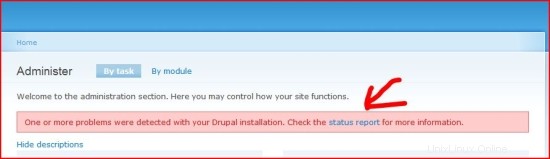
Wenn alles geklappt hat, sehen Sie auf der nächsten Seite nur einen Fehler, den Cron noch nicht ausgeführt hat. Klicken Sie einfach auf „Cron manuell ausführen“, um die Meldung zu löschen. Aber denken Sie daran, dass Sie Cron später konfigurieren müssen. (Siehe die Drupal-Dokumentation zu dieser kleinen Aufgabe.)
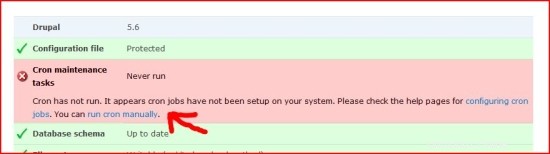
6. Multisite-Installationsteaser
Und das ist alles. Sie haben jetzt eine voll funktionsfähige Drupal-Installation auf Debian Etch mit ISPConfig. Und Sie sind bereit, die Multisite-Installation mit demselben Kern zu starten. Die Drupal-Multisite-Installation ist der nächste Teil dieser Anleitung.
So installieren Sie Drupal 5.6 auf Debian Etch mit ISPConfig - Seite 3
Teil B) Multisite-Installation
Wir werden den unter /www/web1/web/.
installierten Programmkern verwenden
7. Annahmen und Vorbereitungen für die Multisite-Installation:
7.1 System und Software:
Perfekte Einrichtung von Debian Etch mit ISPConfig (siehe Falko's How-To). Danke Falco.
Installation des Drupal-Kerns gemäß diesem How-To, Seite 1 und Seite 2.
Hinweis:Dieses Setup sollte auf allen anderen Linux-Distributionen funktionieren, solange Ihre Webverzeichnisse unter /www/web2/web/ gespeichert sind oder solange Sie relevante Befehle entsprechend den Einstellungen auf Ihrem Server ändern.
7.2 In dieser Anleitung werde ich die folgenden Namen verwenden:
Ihre Drupal-Multi-Website:www.multiexample.tld
Website-Administrator:admin
MySQL-Superuser:root
(Hinweis:Das MySQL-Root-Benutzerkonto wurde erstellt, als Sie MySQL auf Ihrem Server installiert haben)
Passwort des MySQL-Superusers:rootpassword
Multisite-MySQL-Datenbank:web2_db1
Multisite-MySQL-Benutzer:web2_u1
Multisite-MySQL-Passwort:web2password
Wir werden Drupal 5.6 installieren.
8. Neue Multi-Website erstellen
Zuerst müssen wir in ISPConfig eine neue Website www.multiexample.tld erstellen, ihren Administrator-Benutzer admin einrichten und ihre Multisite-MySQL-Datenbank erstellen.
Gehen Sie zu ISPConfig und erstellen Sie eine neue Website:Klicken Sie auf ISP Manager=>Neue Website. Füllen Sie alle relevanten Informationen aus, verwenden Sie für den Hostnamen www und für den Domainnamen multiexample.tld. Aktivieren Sie PHP-Skripte und MySQL. PHP Safe Mode darf nicht ausgewählt sein. Klicken Sie noch nicht auf Speichern, da wir einen neuen Benutzer erstellen und ihm Administratorrechte gewähren müssen. Klicken Sie dazu auf:Benutzer und E-Mail=>Neu und richten Sie einen neuen Benutzer mit dem Namen admin ein. Fügen Sie eine E-Mail-Adresse hinzu und gewähren Sie diesem Benutzer Administratorrechte. Klicken Sie auf Speichern. Wir befinden uns wieder auf der Registerkarte Basic im Fenster ISP Site. Um eine Datenbank zu erstellen, klicken Sie auf Optionen=>Datenbank Neu.
ISPConfig zeigt Ihnen:
Datenbankname:web2_db1
Datenbankbenutzer:web2_u1
Passwort erstellen und auf Speichern klicken. Wir befinden uns wieder auf der Registerkarte Basic im Fenster ISP Site. Jetzt ist es an der Zeit, die Konfiguration der neuen Website zu speichern, also klicken Sie unten auf Speichern.
9. MySQL konfigurieren
Jetzt müssen wir dem Multisite-MySQL-Benutzer web2_u1.
bestimmte Berechtigungen erteilen!!!Wichtig!!!
Verwenden Sie zur Verwaltung Ihrer Multisite-MySQL-Datenbank den MySQL-Superuser root und das Passwort rootpassword. Verwenden Sie nicht den neu erstellten Multisite-MySQL-Benutzer web2_u1! Sie müssen über ausreichende Rechte verfügen, um dem Benutzer web2_u1 Berechtigungen zu erteilen.
9.1 So gewähren Sie Benutzerprivilegien über die Befehlszeile:
mysql -u root -p
Sie werden nach einem Passwort gefragt. Geben Sie das Root-Passwort ein.
Jetzt sollten Sie Folgendes sehen:
mysql>
Einfügen:
GRANT SELECT, INSERT, UPDATE, DELETE, CREATE, DROP, INDEX, ALTER, CREATE TEMPORARY TABLES, LOCK TABLES ON web2_db1.* TO 'web2_u1'@'localhost' IDENTIFIED BY 'web2password';
Bei Erfolg antwortet MySQL mit:
Query OK, 0 rows affected
Um die neuen Berechtigungen zu aktivieren, geben Sie den folgenden Befehl ein:
FLUSH PRIVILEGES;
Privilegien gewährt. Um den MySQL-Modus zu verlassen, drücken Sie Strg+Z.
10. Installieren Sie Drupal Multisite
Jetzt können Sie sich von Ihrem ISPConfig abmelden. Wir werden uns auf der Kommandozeile beschäftigen:
10.1 Drupal-Dateien festlegen
Gehen Sie zuerst in Ihr Multi-Website-Stammverzeichnis:
cd /www/web2/web/
Erstellen Sie Symlinks zu Ihrer Drupal-Core-Installation:
ln -s /www/web1/web/includes
ln -s /www/web1/web/misc
ln -s /www/web1/web/modules
ln -s /www /web1/web/profiles
ln -s /www/web1/web/scripts
ln -s /www/web1/web/sites
ln -s /www/web1/web/ Themen
Kopieren Sie als Nächstes Dateien aus der Drupal-Core-Installation:
cp /www/web1/web/CHANGELOG.txt /www/web2/web/
cp /www/web1/web/cron.php /www/web2/web/
cp /www/web1/ web/index.php /www/web2/web/
cp /www/web1/web/INSTALL.mysql.txt /www/web2/web/
cp /www/web1/web/INSTALL. pgsql.txt /www/web2/web/
cp /www/web1/web/install.php /www/web2/web/
cp /www/web1/web/INSTALL.txt /www/ web2/web/
cp /www/web1/web/LICENSE.txt /www/web2/web/
cp /www/web1/web/MAINTAINERS.txt /www/web2/web/
cp /www/web1/web/robots.txt /www/web2/web/
cp /www/web1/web/update.php /www/web2/web/
cp /www/ web1/web/UPGRADE.txt /www/web2/web/
cp /www/web1/web/xmlrpc.php /www/web2/web/
Als nächstes erstellen Sie in der Drupal Core Installation (web1) im Ordner /www/web1/web/sites/ einen neuen Ordner mit dem Namen Ihrer Domain (ohne www.):
mkdir /www/web1/web/sites/multiexample.tld
Für Multi-Websites (multiexample.tld) benötigen wir eine eigene settings.php-Datei. Ohne sie können wir das Erscheinungsbild von (multiexamle.tld) nicht unabhängig von der Drupal-Core-Website (example.tld) ändern. Um die settings.php zu setzen, müssen wir unsere Sicherungskopie settings.php.multi (erinnern Sie sich an Seite 1?) in ein neues Verzeichnis kopieren. Nach dem Kopieren von settings.php.multi werden wir die Berechtigungen dafür ändern.
cp /www/web1/web/sites/default/settings.php.multi /www/web1/web/sites/multiexample.tld/settings.php
chmod 777 /www/web1/web/sites/multiexample. tld/settings.php
Im Multi-Website-Root-Verzeichnis /www/web2/web/ befindet sich ISPConfigs Standard-Webseite index.html. Da Drupal index.php verwendet, müssen wir index.html umbenennen (alternativ können Sie index.html löschen, aber ich habe es gerne bereit, nur 'für den Fall' :-) ):
mv index.html index.html.old
10.2 Setzen Sie die MySQL-Datenbank von Drupal
Jetzt lassen wir den Rohbau für eine Weile stehen, aber keine Sorge, wir kommen wieder. Öffnen Sie Ihren Browser und gehen Sie zu Ihrer neuen Drupal-Website auf www.multiexample.tld. Wenn alles richtig gelaufen ist, sollten Sie eine Einrichtungsseite für die MySQL-Datenbank sehen. Bitte geben Sie Ihre Daten ein (in unserem Beispiel:Multisite-MySQL-Datenbankname =web2_db1, Multisite-MySQL-Benutzername =web2_u1, Multisite-MySQL-Passwort =web2password).
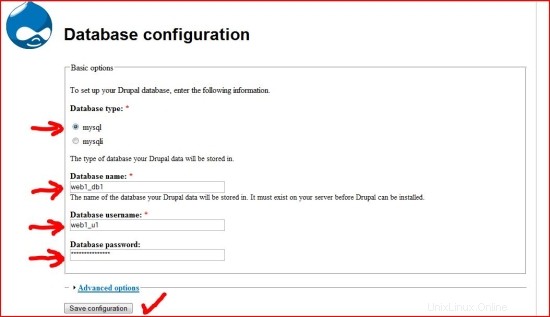
Klicken Sie auf Konfiguration speichern und wenn Sie es richtig gemacht haben, werden Sie mit einer Sicherheitswarnung belohnt, die uns daran erinnert, dass wir die Schreibrechte für settings.php wieder auf 644 ändern müssen:
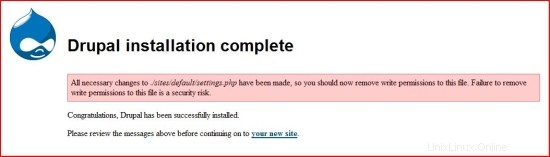
10.3 Aufräumen
Also zurück zur Schale. Sie sollten sich im Verzeichnis /www/web2/web/ befinden, aber wenn nicht, müssen Sie zuerst dorthin gehen:
cd /www/web2/web/
Und schreiben Sie die Berechtigungen für settings.php im Verzeichnis multiexample.tld um:
chmod 644 sites/multiexample.tld/settings.php
Jetzt müssen wir einen beschreibbaren Ordner mit dem Namen Dateien für ... nun, Dateien der Website erstellen.
mkdir-Dateien
chmod 777-Dateien
Jetzt können Sie sich von der Shell abmelden und zu Ihrem Browser zurückkehren.
11. Neue Website konfigurieren
Klicken Sie im Browser auf den Link Ihrer neuen Seite (oder schreiben Sie alternativ in die Adressleiste www.multiexample.tld). Sie erhalten eine neue Seite, auf der Sie den Root-Benutzer für Ihre neue Website erstellen müssen. Nach dem Absenden Ihrer Daten erhalten Sie ein generiertes Passwort, aber Sie können es für ein unvergesslicheres ändern. Drupal sendet automatisch eine E-Mail mit dem generierten Passwort an Ihren neuen Root-Benutzer, Drupal sendet jedoch kein geändertes Passwort. Wenn Sie also das Passwort ändern, stellen Sie sicher, dass Sie es sich merken. Wenn Sie fertig sind, klicken Sie auf der nächsten Seite auf den Abschnitt Linkverwaltung.
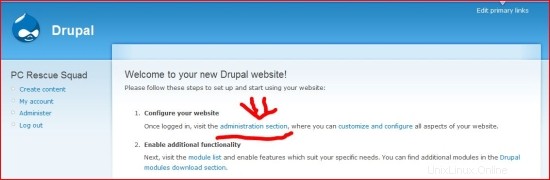
Sie sehen ein rotes Banner, das ankündigt, dass ein Problem mit Ihrer Drupal-Installation erkannt wurde. Klicken Sie auf den Statusbericht-Link.
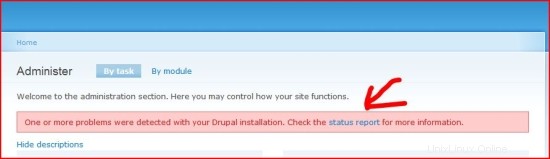
Wenn alles geklappt hat, sehen Sie auf der nächsten Seite nur einen Fehler, den Cron noch nicht ausgeführt hat. Klicken Sie einfach auf „Cron manuell ausführen“, um die Meldung zu löschen. Aber denken Sie daran, dass Sie Cron später konfigurieren müssen. (Siehe die Drupal-Dokumentation zu dieser kleinen Aufgabe.)
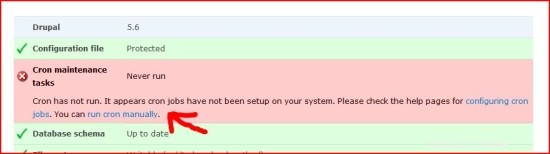
12. Weitere Informationen
Und das ist alles. Sie haben jetzt eine voll funktionsfähige Drupal-Multi-Website-Installation auf Debian Etch mit ISPConfig. Als Nächstes können Sie damit beginnen, neue Inhalte hinzuzufügen und das Aussehen Ihrer neuen Websites anzupassen. Für weitere Informationen besuchen Sie Drupal.org und sehen Sie sich die Dokumentation an.